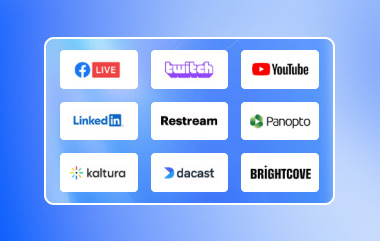„Plánuji dnes večer začít streamovat a zajímalo by mě, jestli je Mobizen bezpečný.“ To je častá otázka každého, kdo hledá spolehlivý rekordér obrazovky. Samozřejmě chcete zachytit obrazovku, aniž byste se museli obávat bezpečnostních rizik, zpoždění nebo nízké kvality.
Dobré je, že Mobizen Screen Recorder je bezpečný k použití. Ať už vytváříte tutoriály, herní videa nebo prezentace, má cenné funkce, které vám pomohou.
V tomto příspěvku vám poskytneme podrobný Recenze MobizenuProbereme jeho klíčové funkce, výhody, nevýhody a jak ho používat. Také vám představíme alternativu, pokud potřebujete něco jiného. Čtěte tedy dál a zjistěte, zda je Mobizen pro vás ten pravý rekordér obrazovky!
Část 1: Co je Mobizen Screen Recorder
Mobizen Screen Recorder je známá aplikace, která vám umožňuje nahrávání obrazovky v systému AndroidMůžete nahrávat hraní, videohovory, živé streamy a další. Je to snadné a k zahájení používání nepotřebujete účet.
Tuto aplikaci si stáhly miliony uživatelů po celém světě a dokonce je uvedena na Google Play. Je zdarma a ukládá videa přímo do vašeho zařízení.
Část 2: Podrobná recenze nahrávače obrazovky Mobizen
Tato část se bude zabývat vším, co potřebujete vědět. Prozkoumáme jeho klíčové vlastnosti, cenu, výhody a nevýhody. Pokud o jeho použití uvažujete, tato recenze Mobizenu vám pomůže rozhodnout se, zda je to ten správný rekordér obrazovky.
Klíčové vlastnosti
Mobizen Screen Recorder nabízí mnoho funkcí, které nahrávání usnadňují. Pojďme se blíže podívat na to, co nabízí.
• Vysoce kvalitní nahrávání - Podporuje rozlišení až 1440P, kvalitu 24,0 Mb/s a 60 snímků za sekundu pro plynulá videa.
• Žádný vodoznak - Nahrávání bez vodoznaku v režimu Clean Mode.
• Podpora Facecamu - Zachyťte své reakce během nahrávání.
• Žádné starosti se skladováním - Ukládání nahrávek na SD kartu pro delší videa.
• Nástroje pro úpravy - Stříhejte, ořezávejte a přidávejte efekty do svých videí.
• Automatické klepnutí a automatické přejetí prstem - Automatizujte klepnutí a přejetí prstem pro lepší záznam hry.
• Vlastní vodoznak - Přidejte své logo nebo odeberte výchozí vodoznak.
• Skrýt vzduchový kruh - Nahrávání bez plovoucího tlačítka pro čistou obrazovku.
Ceny
Aplikace Mobizen je ke stažení a používání zdarma. Nabízí však nákupy v aplikaci od 0,73 do 37,54 rupií za položku, které zahrnují prémiové funkce, jako je odstranění vodoznaku a další nástroje pro úpravy.
Výhody a nevýhody
Mobizen Screen Recorder má mnoho dobrých funkcí. Je snadno ovladatelný i pro začátečníky a nevyžaduje registraci. Můžete nahrávat videa ve vysokém rozlišení a upravovat je zdarma. Aplikace umožňuje nahrávat interní i externí zvuk, což je skvělé pro hraní her nebo tutoriály. Další výhodou je, že všechny nahrávky se ukládají přímo do vašeho zařízení, takže se nemusíte bát, že je online ztratíte.
Bezplatná zkušební verze však obsahuje reklamy, které mohou některé uživatele otravovat. Některé pokročilé funkce vyžadují prémiový upgrade, takže ne vše je zdarma. Funkce automatického klepnutí a automatického přejetí prstem také vyžadují zvláštní oprávnění, což nemusí být ideální pro každého. Celkově je Mobizen solidní nástroj pro nahrávání obrazovky s cennými nástroji, ale pokud chcete mít k dispozici celý zážitek, možná budete muset zaplatit za další funkce.
Část 3: Jak používat Mobizen Screen Recorder
Mobizen Screen Recorder se na Androidu snadno používá. Funguje jako plovoucí widget s názvem AirCircle, který nahrává obrazovku klepnutím. Postupujte podle těchto pěti kroků a začněte vytvářet ty nejlepší nahrávky.
Krok 1Po instalaci aplikace Mobizen Screen Recorder otevřete aplikaci. Přejděte na Nastavení a Nastavení videa pro úpravu rozlišení, kvality a snímkové frekvence. Vyšší nastavení dávají lepší videa, ale zabírají více místa. Pokud si nejste jisti, použijte Průvodce nahráváním vybrat nejlepší nastavení pro vaše zařízení.
Krok 2Jít do Nastavení zvuku a zapněte Vnitřní nebo Externí zvukUmožňuje nahrávat zvuk hry, hlas nebo obojí. Pokud chcete v nahrávce zobrazit svůj obličej, povolte funkci Obličejová kamera možnost v nastavení.
Krok 3Mobizenův AirCircle je plovoucí tlačítko, které můžete použít ke spuštění a zastavení nahrávání. Jeho vzhled můžete změnit v nastavení. Můžete si také vybrat ukládání nahrávek do interního úložiště nebo na SD kartu.
Krok 4Otevřete aplikaci nebo obsah, který chcete nahrát. Klepněte na Videokamera tlačítko na AirCircle. Po odpočítávání Mobizen spustí nahrávání. Po dokončení klepněte na Stop tlačítko pro uložení videa. Během nahrávání můžete také pořizovat snímky pomocí Fotoaparát knoflík.
Krok 5Přejděte do Mobizenu a najděte nahrané video. Můžete ho oříznout, přidat hudbu nebo provést jiné změny. Chcete-li ho sdílet, klepněte na Podíl a postupujte podle pokynů. Uživatelé bezplatné verze uvidí na svých videích vodoznak, ale prémioví uživatelé jej mohou v nastavení odstranit.
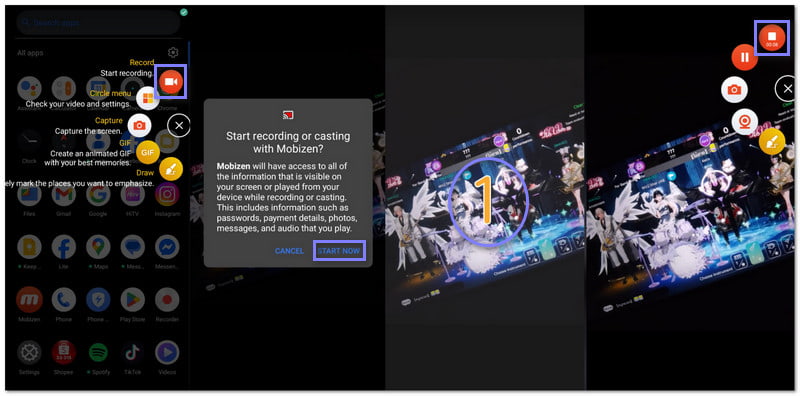
Část 4: Nejlepší alternativa k Mobizen Screen Recorder na ploše
Mobizen Screen Recorder je skvělý pro nahrávání na Androidu. Pokud ale potřebujete nahrávat obrazovku pro váš počítač, AVAide záznamník obrazovky je nejlepší alternativou. Funguje na Windows i Macu a umožňuje vám nahrávat obrazovku, zvuk a webkameru ve vysoké kvalitě.
- Nahrajte celou obrazovku nebo vyberte vlastní oblast se zvukem.
- Nahrávejte videa s rozlišením až 1080p a frekvencí 60 fps.
- Přidejte efekty a anotace kliknutí myší, upravte hlasitost a ořízněte nahrávky.
- Nastavte čas zahájení a ukončení automatického nahrávání obrazovky.
- Exportujte videa do formátů MP4, MOV, AVI, GIF a dalších.
S nástrojem AVAide Screen Recorder můžete nahrávat jakoukoli část obrazovky, ať už video na celou obrazovku, konkrétní okno nebo vlastní oblast. Tento nástroj také nahrává zvuk ze všech zdrojů. Můžete zachytit zvuk systému, vstup z mikrofonu nebo obojí současně.
Pokud potřebujete během nahrávání obrazovky zaznamenat svůj obličej, AVAide Screen Recorder podporuje překrytí webkamery. Můžete upravit velikost a polohu vaší tvářové kamery, což z ní dělá ideální volbu pro tutoriály, herní videa a prezentace. Bezpochyby je to výkonná a snadno použitelná možnost pro každého, kdo potřebuje... nahrávání videa z obrazovky na Macu se zvukem, stejně jako pro Windows.

Jste spokojeni s čím Mobizen Co dokáže Screen Recorder? Umožňuje vám bez problémů nahrávat, upravovat a sdílet videa. Jak však již bylo zmíněno výše, je k dispozici pouze na mobilních zařízeních. Pokud chcete nahrávat obrazovku na počítači, AVAide Screen Recorder je skvělou volbou. Umožňuje vám nahrávat schůzky, online kurzy, hraní her, videohovory a další ve vysoké kvalitě.
Ať už používáte Mobizen Screen Recorder pro Android nebo AVAide Screen Recorder pro počítač, oba vám pomohou zachytit důležité okamžiky.
Zaznamenávejte obrazovku, zvuk, webovou kameru, hraní her, online schůzky a také obrazovku iPhone/Android na vašem počítači.
Nahrávání obrazovky
- Záznam obrazovky ve Windows
- Nahrávání živého přenosu z Instagramu
- Ripněte videa z Tubi
- Převod videí z YouTube do MP3
- Stahujte videa z Fansly
- Stahování videí z JW Playeru
- Stáhněte si videa Bilibili
- Stáhněte si videa z Patreonu
- Stáhněte si videa SpankBang
- Stáhněte si videa z Discordu
- Stáhnout video DoodSream



 Bezpečné stahování
Bezpečné stahování